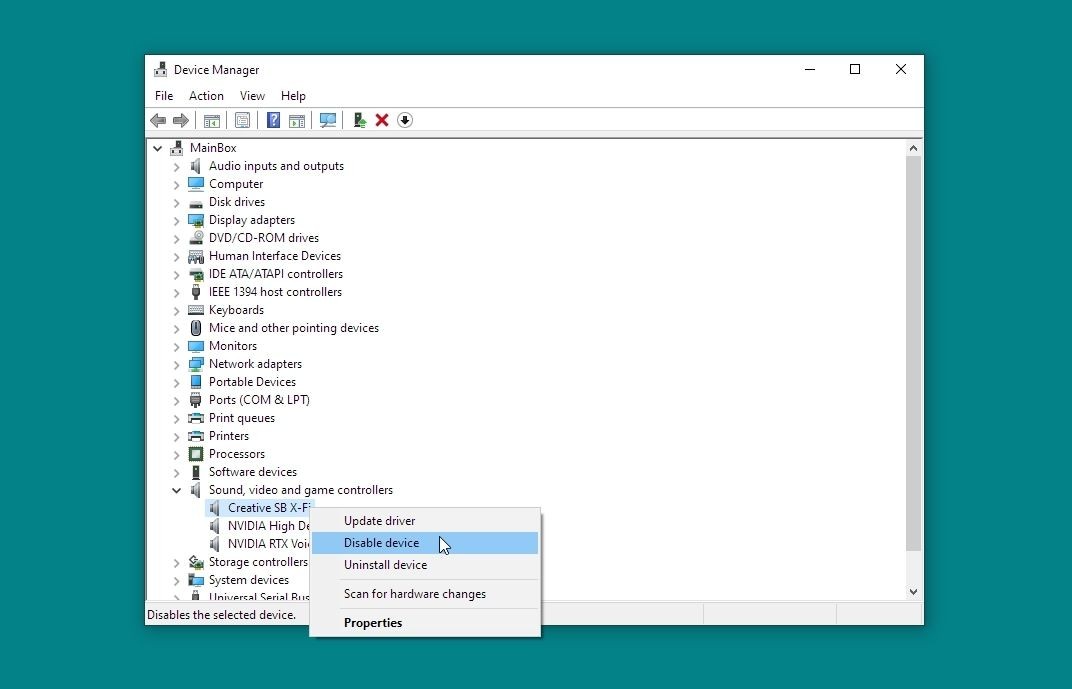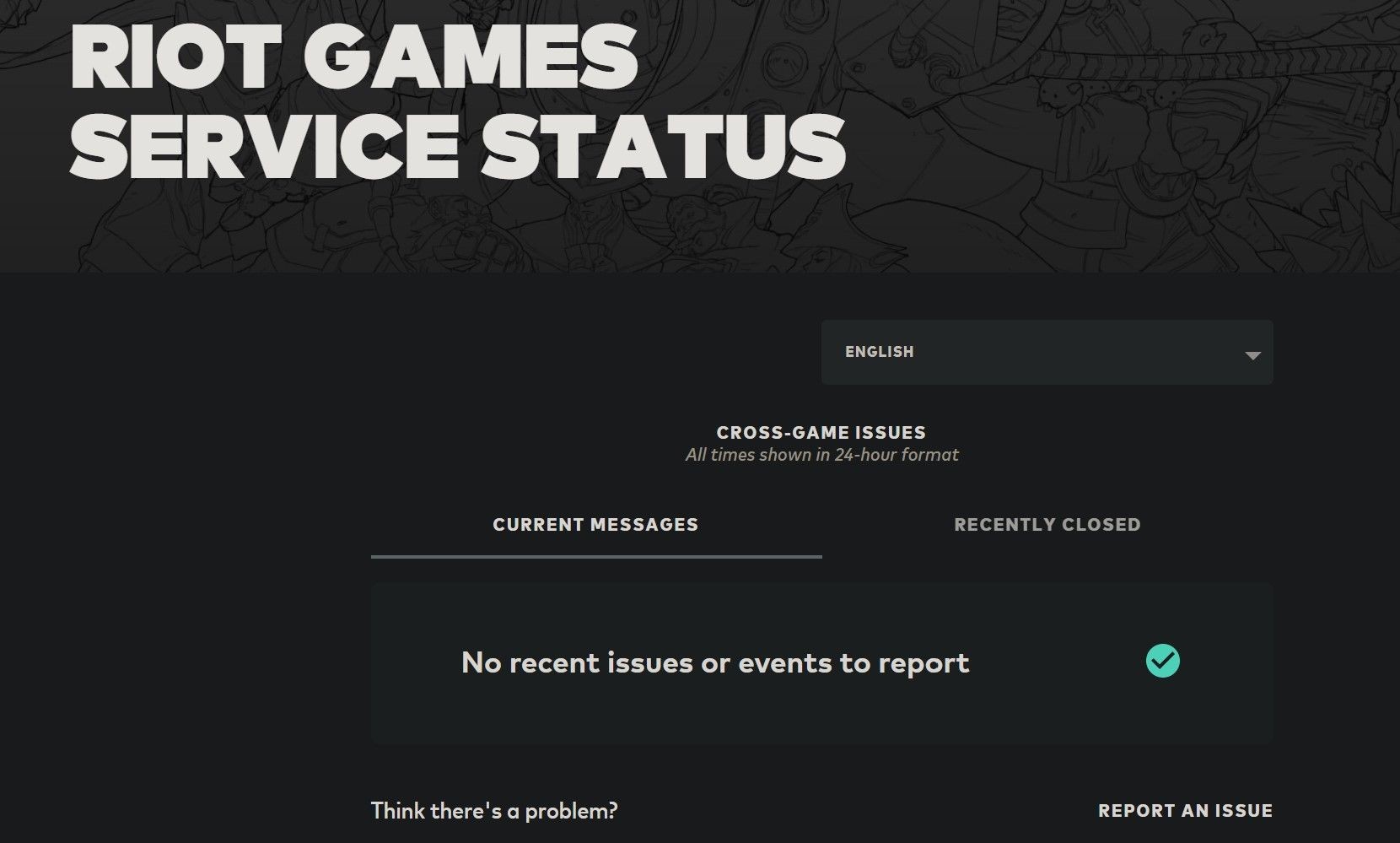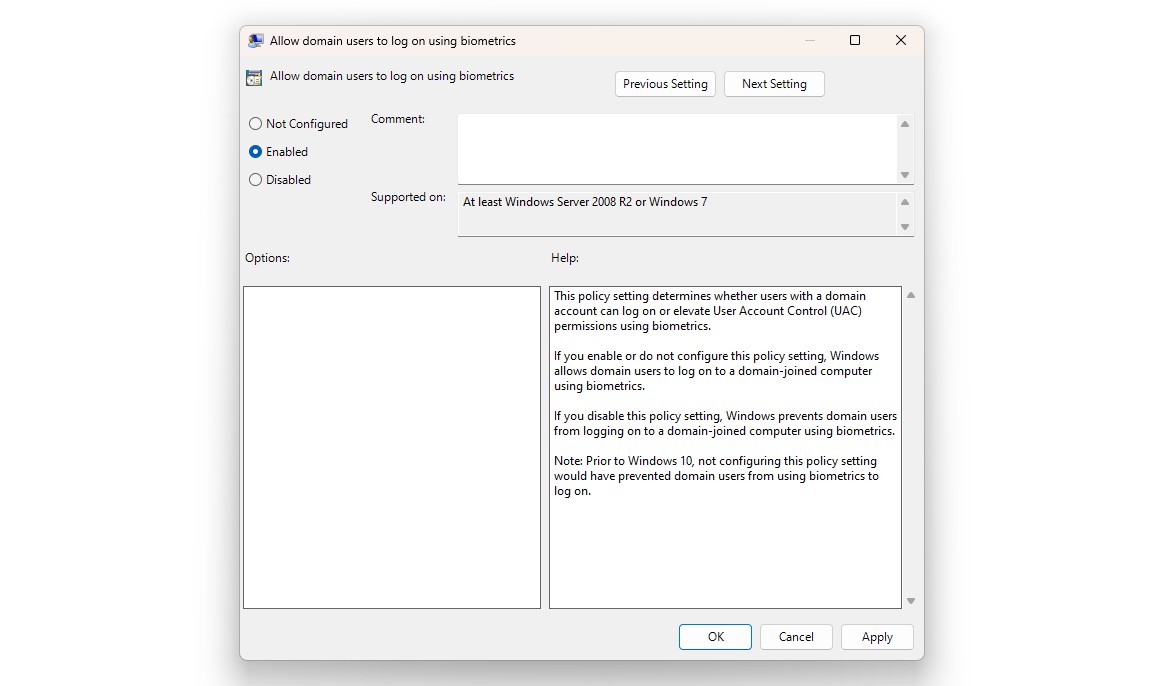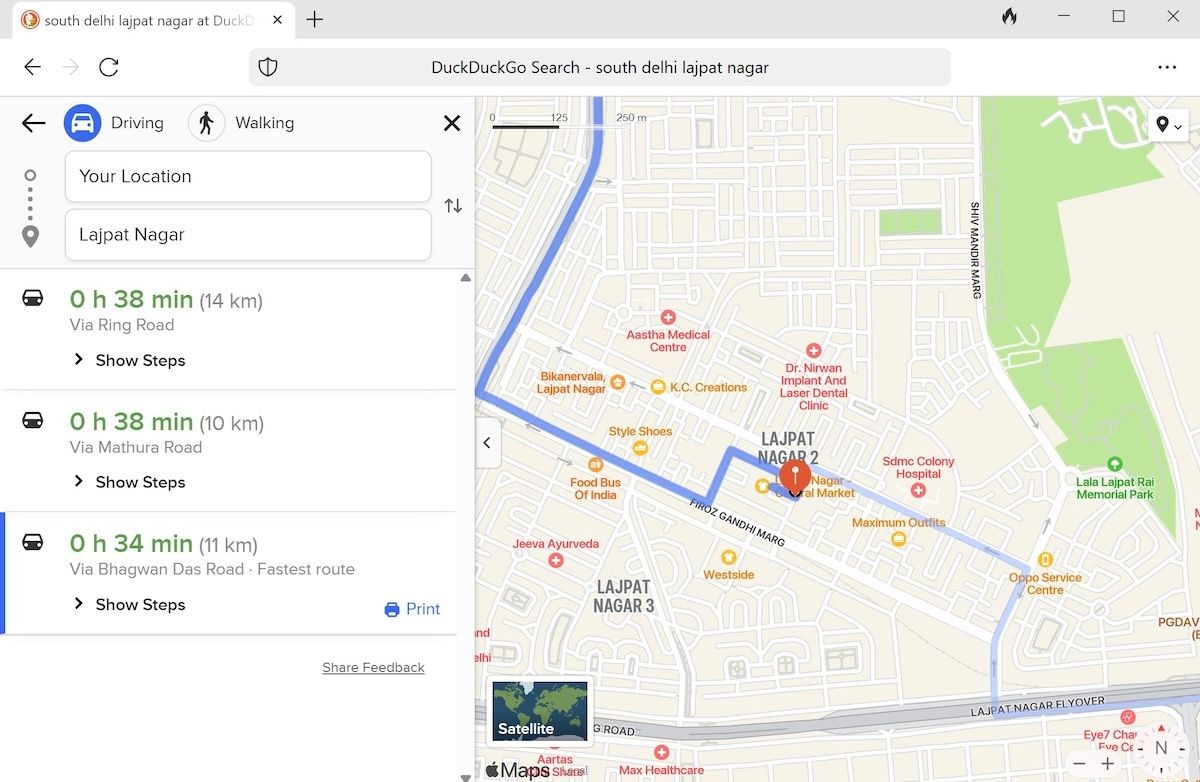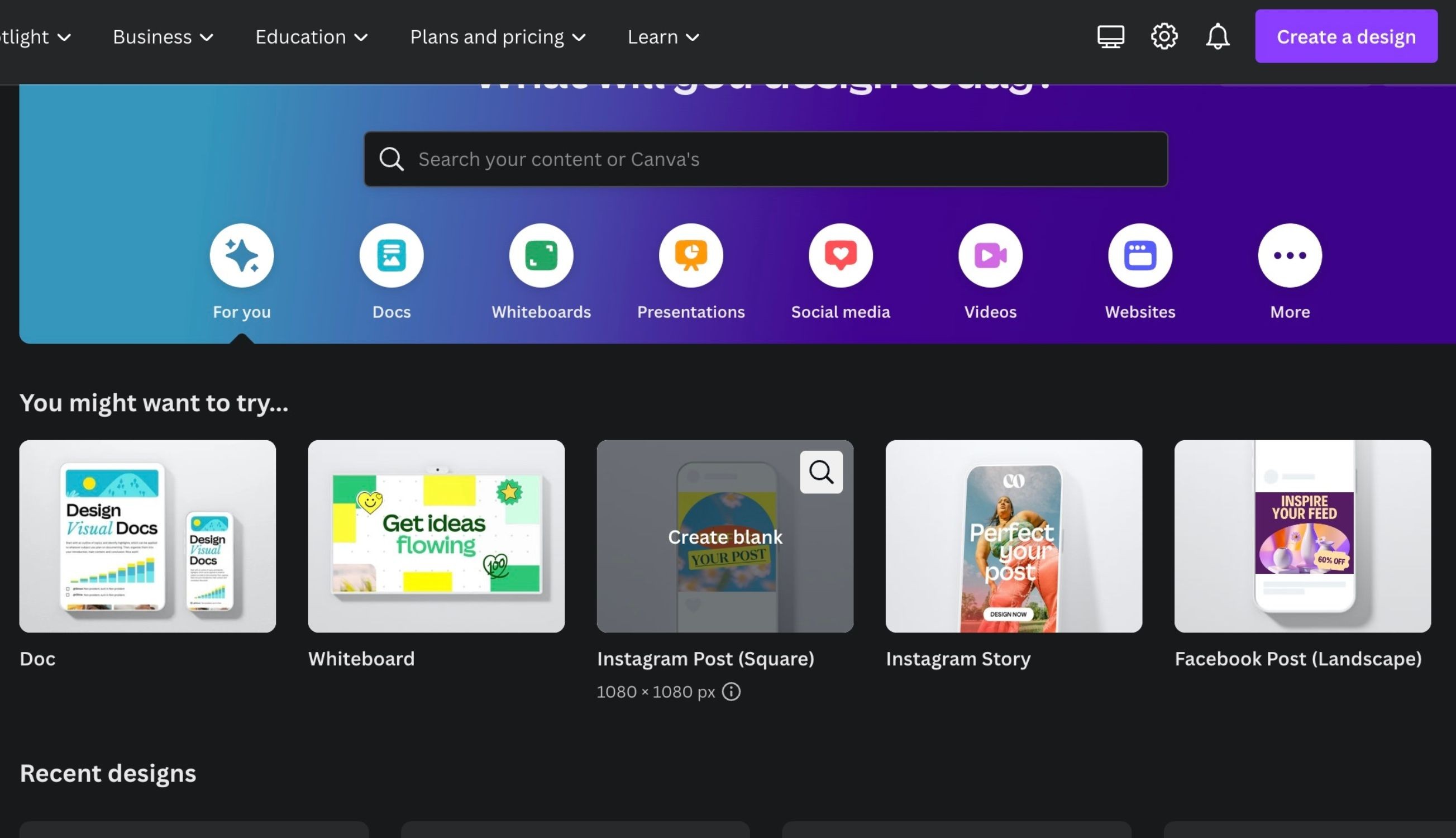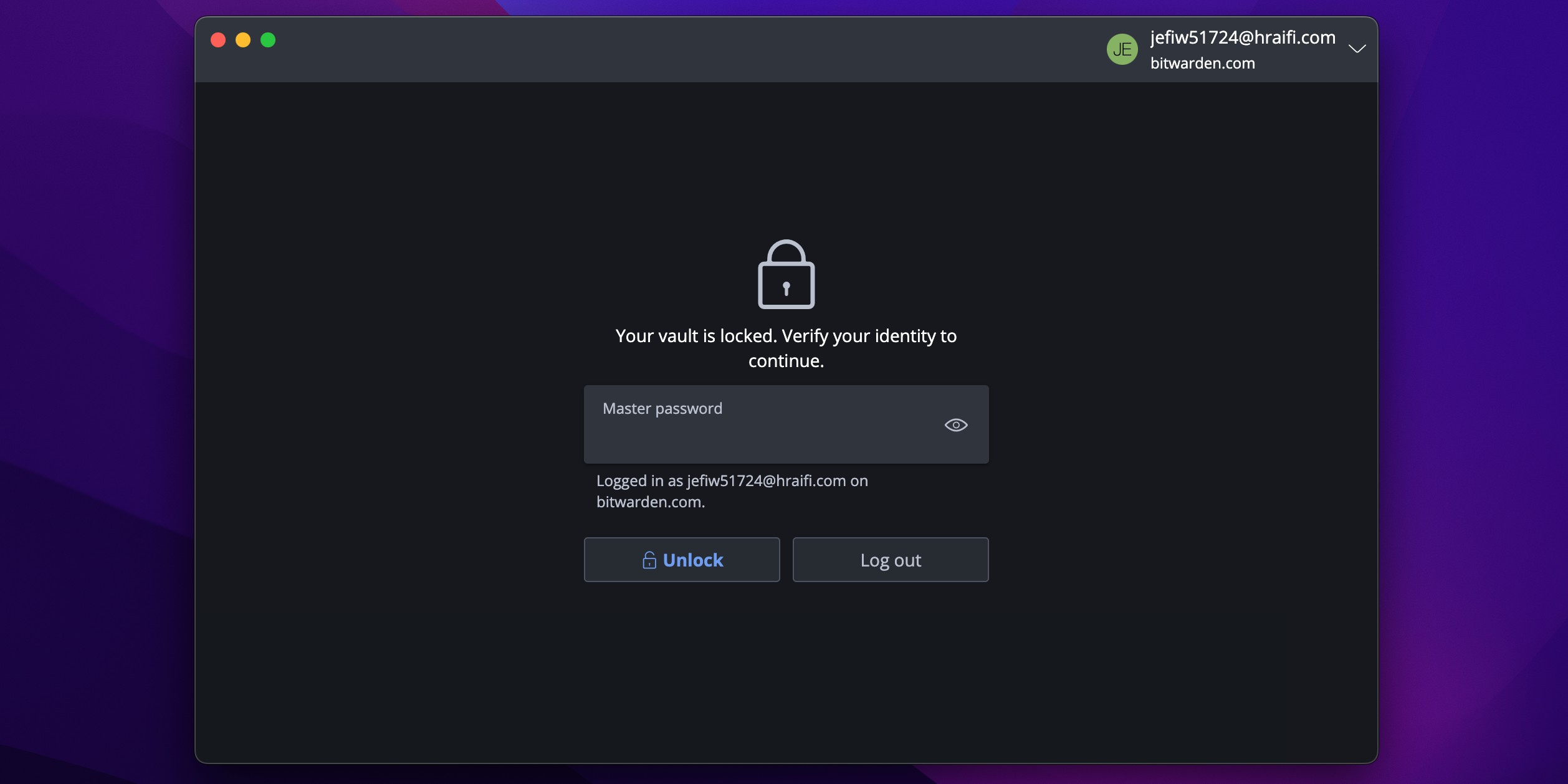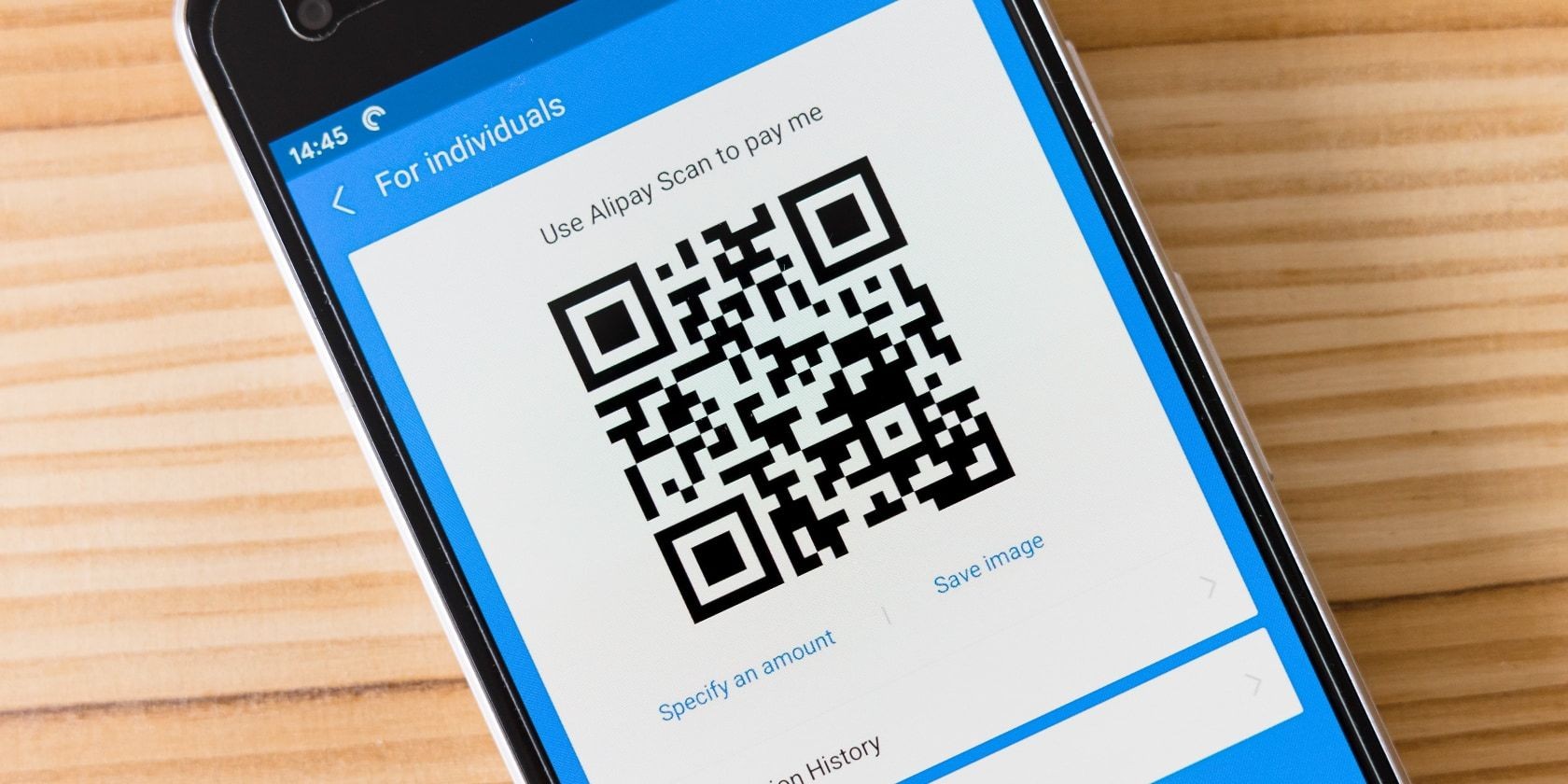Windows Search là một công cụ hữu ích giúp bạn tìm kiếm nhanh chóng các tệp và thư mục trên ổ cứng của mình. Tuy nhiên, theo thời gian, cài đặt tìm kiếm và sở thích có thể bị hỏng, dẫn đến kết quả tìm kiếm không chính xác hoặc hiệu suất chậm chạp. Để đạt được kết quả tìm kiếm hiệu quả nhất, bạn nên định kỳ đặt lại cài đặt tìm kiếm của mình.
Việc đặt lại cài đặt tìm kiếm trên Windows có thể cải thiện tốc độ và độ chính xác của tìm kiếm. Nó loại bỏ dữ liệu không cần thiết và giải quyết các lỗi hoặc xung đột do thông tin đã lưu. Điều này cuối cùng sẽ cải thiện hiệu suất của máy tính và cung cấp trải nghiệm tìm kiếm hiệu quả hơn.
Dưới đây là hai cách đơn giản để đặt lại cài đặt tìm kiếm trên Windows.
1. Sử Dụng Trình Chỉnh Sửa Registry
Nếu bạn muốn đặt lại cài đặt tìm kiếm trên Windows về mặc định, bạn có thể sử dụng trình chỉnh sửa registry. Điều này liên quan đến việc thay đổi trực tiếp các khóa trong Registry của Windows, điều này có thể trở nên rủi ro nếu thực hiện không đúng cách.
Để tránh vấn đề này, hãy chắc chắn tạo bản sao lưu registry trước khi tiếp tục. Sau khi hoàn tất, hãy làm theo các bước sau:
- Nhấn Win + R trên bàn phím để mở lệnh Run.
- Nhập regedit vào hộp thoại và nhấn phím Enter.
- Khi cửa sổ UAC xuất hiện trên màn hình, nhấp vào Yes để tiếp tục.
- Trong cửa sổ Registry Editor, điều hướng đến đường dẫn sau:
HKEY_LOCAL_MACHINESOFTWAREMicrosoftWindows SearchBạn cũng có thể sao chép và dán đường dẫn vào thanh địa chỉ ở đầu cửa sổ và nhấn phím Enter. Điều này sẽ đưa bạn đến phần Windows Search.
- Bây giờ, di chuyển sang ngăn bên phải và tìm khóa có tên SetupCompletedSuccessfully.
- Chọn khóa này, nhấp chuột phải vào nó và chọn Modify.
- Đặt giá trị thành 0 và nhấp vào OK để lưu thay đổi.
Nếu khóa SetupCompletedSuccessfully bị thiếu, bạn sẽ phải tạo nó thủ công. Để làm điều này, nhấp chuột phải vào khóa Windows Search và chọn New > DWORD (32-bit) Value. Đặt tên cho khóa mới này là SetupCompletedSuccessfully và đặt giá trị của nó thành 0.
Sau khi thực hiện các bước trên, đóng Trình chỉnh sửa Registry và khởi động lại máy tính của bạn để thay đổi có hiệu lực.
2. Sử Dụng Windows PowerShell
Nếu bạn thích các giải pháp dòng lệnh, bạn có thể sử dụng PowerShell để đặt lại cài đặt tìm kiếm trên Windows. Điều này liên quan đến việc chạy một vài lệnh đơn giản để khôi phục cài đặt tìm kiếm. Dưới đây là cách thực hiện.
Truy cập trang tải xuống của Microsoft và tải xuống tập lệnh PowerShell ResetWindowsSearchBox.ps1. Sau khi tải xuống, nhấp chuột phải vào tệp và chọn Run with PowerShell.
Nếu bạn nhận được thông báo lỗi “Không thể tải vì việc chạy tập lệnh bị vô hiệu hóa trên hệ thống này”, bạn cần kích hoạt việc thực thi tập lệnh trước. Để làm điều đó, mở PowerShell với quyền quản trị hệ thống. Sau đó, nhập Get-ExecutionPolicy và nhấn Enter.
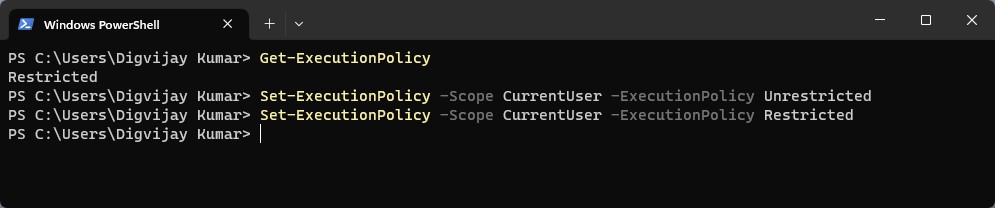 Hạn chế hoặc không hạn chế lệnh
Hạn chế hoặc không hạn chế lệnh
Nếu kết quả là Restricted, hãy thực hiện lệnh sau để cho phép các tập lệnh PowerShell:
Set-ExecutionPolicy -Scope CurrentUser -ExecutionPolicy UnrestrictedSau khi thiết lập chính sách thực thi, hãy thử chạy lại tệp ResetWindowsSearchBox.ps1. Khi tập lệnh được thực thi thành công, nó sẽ đặt lại cài đặt tìm kiếm của Windows.
Sau khi đặt lại cài đặt tìm kiếm của Windows, bạn có thể khôi phục chính sách thực thi về giá trị ban đầu của nó. Để làm điều đó, mở lại PowerShell với quyền quản trị hệ thống và thực hiện lệnh sau:
Set-ExecutionPolicy -Scope CurrentUser -ExecutionPolicy RestrictedKhi chính sách thực thi được đặt lại về giá trị ban đầu, khởi động lại máy tính của bạn. Cài đặt tìm kiếm của Windows hiện nay sẽ được khôi phục về trạng thái mặc định.
1. Tại sao tôi nên đặt lại cài đặt tìm kiếm trên Windows?
Đặt lại cài đặt tìm kiếm giúp loại bỏ dữ liệu không cần thiết và giải quyết các lỗi hoặc xung đột, cải thiện tốc độ và độ chính xác của tìm kiếm.
2. Liệu việc đặt lại cài đặt tìm kiếm có ảnh hưởng đến dữ liệu của tôi không?
Không, việc đặt lại cài đặt tìm kiếm chỉ ảnh hưởng đến các thiết lập của công cụ tìm kiếm, không ảnh hưởng đến dữ liệu cá nhân của bạn.
3. Tôi có cần khởi động lại máy tính sau khi đặt lại cài đặt tìm kiếm không?
Có, bạn nên khởi động lại máy tính để các thay đổi có hiệu lực.
4. Tôi có thể sử dụng phương pháp nào để đặt lại cài đặt tìm kiếm trên Windows?
Bạn có thể sử dụng trình chỉnh sửa registry hoặc PowerShell để đặt lại cài đặt tìm kiếm.
5. Làm thế nào để tạo bản sao lưu registry trước khi thực hiện thay đổi?
Bạn có thể tạo bản sao lưu registry bằng cách sử dụng tính năng sao lưu và khôi phục của Windows.
6. Tôi có cần quyền quản trị để đặt lại cài đặt tìm kiếm không?
Có, bạn cần quyền quản trị để thực hiện các thay đổi trong registry hoặc sử dụng PowerShell.
7. Làm thế nào để biết nếu cài đặt tìm kiếm của tôi đã bị hỏng?
Nếu bạn gặp phải kết quả tìm kiếm không chính xác hoặc tìm kiếm chậm chạp, có thể cài đặt tìm kiếm của bạn đã bị hỏng.
Kết Luận
Việc đặt lại cài đặt tìm kiếm trên Windows có thể khắc phục bất kỳ vấn đề nào bạn có thể gặp phải với trải nghiệm tìm kiếm của mình. Hướng dẫn này đã chỉ cho bạn cách đặt lại cài đặt tìm kiếm trên Windows về giá trị ban đầu của chúng. Hãy thử ngay để cải thiện hiệu suất tìm kiếm của bạn!
Để biết thêm thông tin về hệ điều hành Windows, hãy truy cập Tạp Chí Mobile. Bạn cũng có thể tìm thêm các bài viết về HĐH Windows tại đây.